Google浏览器标签页管理技巧
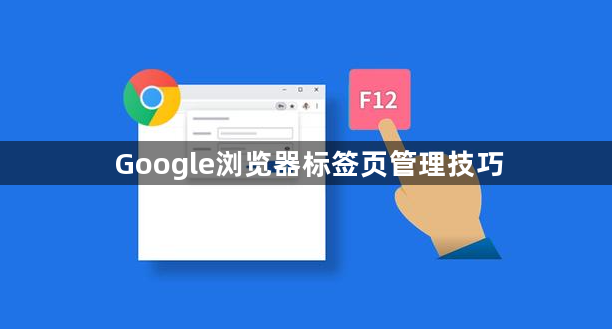
1. 基础操作与快捷键
- 打开新标签页:按`Ctrl+T`(Windows/Linux)或`Cmd+T`(Mac)。
- 关闭当前标签页:按`Ctrl+W`或`Cmd+W`。
- 快速切换标签页:按`Ctrl+Tab`(向前)或`Ctrl+Shift+Tab`(向后)。
- 直接跳转到指定标签页:按`Ctrl+1`至`Ctrl+8`(第1至第8个标签页),`Ctrl+9`跳转到最后一个标签页。
2. 标签页分组与整理
- 右键点击标签页→选择“添加标签页到新组”→为组命名并设置颜色→将相关标签页拖入组内分类管理。
- 拖动标签页调整顺序→重要页面可固定到左侧(右键→“固定”)→减少空间占用。
3. 高效关闭与恢复标签页
- 关闭所有其他标签页:右键点击当前标签页→选择“关闭其他标签页”。
- 恢复最近关闭的标签页:按`Ctrl+Shift+T`或`Cmd+Shift+T`→或右键点击标签栏→选择“恢复关闭的标签页”。
4. 静音与性能优化
- 右键点击播放音频的标签页→选择“静音标签页”→避免多音频干扰。
- 按`Shift+Esc`(Windows)或`Cmd+Option+Esc`(Mac)打开任务管理器→关闭占用资源多的标签页释放内存。
5. 扩展工具增强管理
- 安装`Tab Manager Plus`或`OneTab`扩展→支持一键关闭、分组、备份标签页。
- 使用`Custom Tabs Layout`插件→自定义标签栏位置(如左侧或右侧)。
6. 搜索与定位标签页
- 按`Ctrl+Shift+F`或`Cmd+Shift+F`→输入关键词→快速定位包含内容的标签页。
通过以上步骤,可系统性提升标签页管理效率并优化浏览体验。
相关教程
1
Google浏览器文件未下载完整自动打开如何避免
2
谷歌浏览器手机版支持哪些语言
3
谷歌浏览器无法打开网页是什么原因
4
谷歌浏览器扩展插件安装权限设置与管理技巧
5
谷歌浏览器插件如何设置插件自动更新
6
谷歌浏览器如何推动Web组件的标准化
7
谷歌浏览器自动保存密码功能解析
8
Chrome浏览器设置下载优先级的方法分享
9
Google浏览器缓存自动清理技巧分享
10
谷歌浏览器下载安装包安装前系统检测指南
